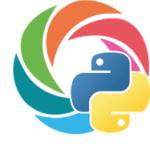A menudo, los usuarios se encuentran en una situación en la que necesitan ocultar el contenido de una carpeta o archivo de miradas indiscretas, por lo que surge la pregunta de cómo poner una contraseña en una carpeta.
Desafortunadamente, los desarrolladores del sistema operativo Windows no proporcionaron una función como establecer una contraseña para archivos y directorios de usuarios individuales.
El sistema operativo solo se puede configurar para prohibir a ciertos usuarios usar o ver un tipo específico de directorio, archivo o programa.
Es necesario establecer una contraseña para una carpeta si:
- desea ocultar sus archivos del acceso no autorizado de otras personas;
- desea proteger sus datos personales contra copia o distribución ilegal.
Establecer una contraseña para el archivo
Con este método, puede proteger con contraseña una carpeta con cualquier tipo de archivo, mientras que es posible ocultar el hecho mismo de que el archivo contiene archivos de un determinado formato.
La ventana para ingresar el código aparecerá incluso antes de que se abra el archivo, por lo que es imposible conocer su contenido si el usuario no conoce la combinación. Una contraseña para un archivo sin programas es la forma más sencilla de proteger carpetas.
¡Consejo! La función de establecer una contraseña para un archivo no requiere instalación preliminar de software adicional; solo necesita tener programas gratuitos WinRAR o 7-ZIP preinstalados.
Para agregar la carpeta deseada al archivo y protegerla con contraseña, siga las instrucciones a continuación:
- Haga clic derecho en la carpeta que le interesa y agréguela al archivo, como se muestra en la figura;
- Inmediatamente después de seleccionar la acción "agregar al archivo", aparecerá una ventana con varias configuraciones para los parámetros del archivo creado. Vaya a la pestaña con parámetros adicionales y busque el botón para configurar una contraseña, como se muestra en la figura;
- Haga clic en el botón que le permite establecer una contraseña.
Después de esta acción, aparecerá inmediatamente una pequeña ventana de entrada. El nuevo código debe ingresarse dos veces (para garantizar una entrada correcta). También puede marcar la casilla junto a la opción para cifrar nombres de archivos.
Por lo tanto, los usuarios de terceros no podrán descubrir nada sobre el tipo de archivos que se ocultan.
El proceso de establecer una contraseña para un archivo.
Después de intentar abrir el archivo, vemos que primero debe ingresar el código y solo entonces podrá ver y editar su contenido.
Este método de instalación del código es el más sencillo y eficaz. Sin embargo, para implementarlo necesitarás tener uno de los archivadores en tu computadora.
Además, si el código se olvida o se pierde, restaurar el contenido del archivo será una tarea bastante difícil para el usuario. Por eso conviene guardar una copia de seguridad de los archivos protegidos, por ejemplo, en el almacenamiento en la nube.
Con el método anterior, también puede proteger con contraseña un archivo en una unidad flash.
Uso de PasswordProtect USB
En Internet puede encontrar una gran cantidad de software de terceros que puede realizar la tarea de instalar código en el objeto del sistema que necesita.
Desafortunadamente, una gran proporción de estos programas pueden dañar sus archivos en lugar de protegerlos del acceso no autorizado por parte de otros usuarios.
Este artículo presenta los tipos de software más populares y comunes que han sido probados por una gran cantidad de usuarios, por lo que estos programas no dañarán su computadora ni los archivos que deben protegerse u ocultarse con contraseña.
Este programa está disponible para descargar e instalar en una PC y es compatible con Windows 10.
PasswordProtect USB le permite proteger carpetas con contraseña y eliminar el cifrado instalado previamente. La aplicación tiene una interfaz de usuario intuitiva, por lo que trabajar con esta utilidad no será una tarea difícil para el usuario.
Puede iniciar el proceso de instalación del código no solo usando la ventana principal del programa, sino también usando el escritorio de la computadora.
Después de haber instalado este software en su sistema operativo, la función de instalación se mostrará en el menú de cada carpeta, solo necesita hacer clic derecho sobre ella, como se muestra en la figura:
- El siguiente paso es ingresar el código en la ventana que se abre. Introdúzcalo dos veces para eliminar la posibilidad de error.
- Después de instalar el código, se mostrará un letrero en el icono de la carpeta, indicando que la carpeta está protegida. Cuando intenta abrir una carpeta protegida con contraseña, aparecerá el siguiente cuadro de diálogo. Esta es la forma más común de poner un código en carpetas de fotos.
Software de bloqueo de carpetas
Este programa puede proteger una carpeta en una computadora portátil o PC. Sistemas operativos compatibles: Windows 7, Windows 8, Windows 10. La utilidad cifra la carpeta en sí, sin archivo.
Puedes poner el código en una carpeta con absolutamente cualquier contenido: archivos, fotos y documentos.
Para instalarlo en una carpeta usando este programa, siga las instrucciones:
- Descargue e instale Bloqueo de carpetas;
- Ingrese una contraseña en el campo de texto, que será la contraseña de la carpeta;
- Haga clic en Aceptar;
- Arrastre la carpeta deseada a la ventana principal del programa o use el ícono "agregar";
- Una vez agregada la carpeta, se bloquea inmediatamente y solo puede abrirla una persona que conozca la contraseña.
Establecer una contraseña para una carpeta de red
También puede proteger con contraseña una carpeta de red. Para hacer esto, también puede descargar programas separados, por ejemplo:
También puedes utilizar el programa. Guardia de carpetas(
Una carpeta protegida con una contraseña compleja en una computadora o computadora portátil a la que pueden acceder varias personas es una forma confiable de guardar información importante. El código de palabra secreta protegerá los datos digitales para que no se puedan ver y editar, así como para que no se eliminen. Averigüemos cómo se puede poner una contraseña en una carpeta en Windows 10. ¿Existen métodos alternativos de protección?
Establecer una contraseña utilizando herramientas estándar de Windows
El sistema operativo Windows 10 no tiene una funcionalidad integrada que pueda usarse para proteger una carpeta específica. Existe una forma sencilla de restringir el acceso a una cuenta de usuario colocando una palabra clave en la entrada (bloqueando así el acceso a cualquier archivo). También hay uno más complicado: utilice la función de cifrado de disco BitLocker incorporada (será imposible abrirlo sin ingresar la palabra cifrada). El problema de utilizar el servicio BitLocker es que si el sistema falla o el usuario olvida la contraseña, habrá que tomar medidas de emergencia para recuperar los archivos.


Y los sistemas operativos de la familia Windows tienen una funcionalidad única que permite hacer que un objeto sea invisible para los usuarios. Al usarlo, no es necesario crear un cifrado complejo para abrir, que puede olvidarse con el tiempo.
Para ocultar una carpeta proceda de la siguiente manera:
 ¡Importante! Ambos métodos de protección son válidos para todas las versiones de la familia de sistemas operativos Windows 7, 8, 10, XP, Home, Vista.
¡Importante! Ambos métodos de protección son válidos para todas las versiones de la familia de sistemas operativos Windows 7, 8, 10, XP, Home, Vista. Una forma alternativa de proteger carpetas
Un gran porcentaje de usuarios, en lugar del explorador integrado de Windows 10, utiliza el programa Total Commander o administradores de archivos con funcionalidad similar: Free, Double, Troll, Midnight Commander u otros productos. Con su ayuda es muy fácil establecer una contraseña para un objeto. Esto se puede hacer después de la instalación estándar de cualquier administrador de archivos. El procedimiento es el siguiente: ¡Importante! Después del procedimiento, la apertura de archivos estará disponible solo después de ingresar el código secreto. Si el usuario necesita ocultar un objeto y cifrarlo, puede hacerlo en Commander. Debe seguir el procedimiento para ocultar una carpeta a través del menú "Propiedades" (descrito anteriormente) y luego:
¡Importante! Después del procedimiento, la apertura de archivos estará disponible solo después de ingresar el código secreto. Si el usuario necesita ocultar un objeto y cifrarlo, puede hacerlo en Commander. Debe seguir el procedimiento para ocultar una carpeta a través del menú "Propiedades" (descrito anteriormente) y luego:  El objeto ahora está protegido y es invisible. Puede utilizar programas de archivo independientes WinRar y 7-Zip, pero si tiene un administrador de archivos en su PC o computadora portátil, instalarlos no es práctico.
El objeto ahora está protegido y es invisible. Puede utilizar programas de archivo independientes WinRar y 7-Zip, pero si tiene un administrador de archivos en su PC o computadora portátil, instalarlos no es práctico. Establecer una contraseña utilizando recursos de terceros
Existen muchos productos de software que pueden mejorar la seguridad del almacenamiento de datos personales: Flash Crypt, dirLock, Secure Folder, WinMend Folder Hidden, Wise Folder Hider, My Lockbox, Easy File Locker, Anvide Seal Folder y muchos otros. La mayoría de las utilidades son gratuitas, están equipadas con una interfaz multilingüe y son funcionales. El producto de software Wise Folder Hider del desarrollador confiable y probado WiseCleaner es adecuado para todas las familias de sistemas operativos Windows y para aquellos nuevos en el cifrado de carpetas.Puede descargar Wise Folder Hider de forma gratuita en línea. Su instalación es estándar y rápida (versión gratuita online con prefijo Portable). La única condición es una contraseña para abrir la utilidad. Puedes poner cualquiera. Luego proceda así:  Después de completar el procedimiento, el objeto desaparecerá de la lista de carpetas en el disco (ocultas) y solo será accesible a través de la aplicación. Otra utilidad pequeña y fácil de usar es Secure Folders. Tiene un poco más de funcionalidad y una interfaz en inglés. Pero esto no complica el trabajo, ya que el software ofrece un número mínimo de operaciones. Su singularidad radica en el hecho de que la palabra clave está configurada para abrir el programa en sí, es decir, debe ingresar y crear un código que sea más fácil de recordar. Después de agregar una carpeta a la aplicación Carpetas seguras, es imposible abrirla sin abrir el programa.
Después de completar el procedimiento, el objeto desaparecerá de la lista de carpetas en el disco (ocultas) y solo será accesible a través de la aplicación. Otra utilidad pequeña y fácil de usar es Secure Folders. Tiene un poco más de funcionalidad y una interfaz en inglés. Pero esto no complica el trabajo, ya que el software ofrece un número mínimo de operaciones. Su singularidad radica en el hecho de que la palabra clave está configurada para abrir el programa en sí, es decir, debe ingresar y crear un código que sea más fácil de recordar. Después de agregar una carpeta a la aplicación Carpetas seguras, es imposible abrirla sin abrir el programa.
Utilice el software de esta manera:  ¡Importante! Para acceder a un objeto, debe eliminarlo temporalmente de la aplicación haciendo clic en la cruz roja en el lado derecho de la línea. Una vez que se completa el trabajo del documento, el objeto se vuelve a agregar a la aplicación.
¡Importante! Para acceder a un objeto, debe eliminarlo temporalmente de la aplicación haciendo clic en la cruz roja en el lado derecho de la línea. Una vez que se completa el trabajo del documento, el objeto se vuelve a agregar a la aplicación.
Si necesita un producto de software más funcional que le permita cifrar cualquier objeto de la PC, es mejor descargar la utilidad Ocultar carpeta. Su interfaz es rusa, la instalación es estándar. Después de la instalación, proceda de la siguiente manera:  El acceso a las instalaciones es limitado. Las capacidades integradas del sistema operativo Windows 10 son suficientes para proteger archivos y documentos. El principal secreto de seguridad es una contraseña competente y compleja. Si hay uno instalado, será prácticamente imposible romperlo, independientemente del programa que se haya utilizado para el cifrado.
El acceso a las instalaciones es limitado. Las capacidades integradas del sistema operativo Windows 10 son suficientes para proteger archivos y documentos. El principal secreto de seguridad es una contraseña competente y compleja. Si hay uno instalado, será prácticamente imposible romperlo, independientemente del programa que se haya utilizado para el cifrado.
Existen muchos trucos sobre cómo poner una contraseña en una carpeta en Windows 7.
Es posible completar la tarea utilizando programas especiales, que pueden ser de pago o gratuitos. Por ejemplo, como Anvide Lock Folder, Lock-a-Folder o Lim Block Folder.
Aquí sería útil recordarle que todas las aplicaciones gratuitas, al descargarlas, deben consultarse en servicios como Viructotal.com.
También es posible proteger una carpeta con contraseña en Windows 7 utilizando un archivo cifrado.
Todos los archivadores populares, como WinZIP, 7-zip, WinRAR, le permiten establecer una contraseña para el archivo, así como cifrar el contenido de la carpeta.
Cómo establecer una contraseña para un archivo
Este método es absolutamente confiable, porque los archivos estarán verdaderamente cifrados, a diferencia del uso de aplicaciones en las que simplemente establece una contraseña para la carpeta.
Entonces, usando el ejemplo del uso del archivador 7-zip, seleccionamos la carpeta que debe protegerse con contraseña. Puedes llamarlo como quieras. Haga clic derecho en la carpeta creada y busque el elemento en el contexto
Se abre una ventana con el mismo nombre. Seleccione una sección en ella cifrado, en cuyos campos ingresamos la contraseña inventada Y asegúrese de marcar la casilla de verificación Cifrar los nombres de archivo.

Caja Mostrar contraseña no es necesario poner. Hacer clic De acuerdo. Se crea un nuevo archivo. Ahora, cuando intenta iniciar sesión, el archivador le solicita que ingrese una contraseña. 
Si desconoce esta contraseña, no podrá acceder al archivo, ni siquiera a través del menú. Extraer archivos.
Aplicación Anvide Lock Folder
Se establece una contraseña para iniciar el programa, debe ingresarla y aparecerá la ventana del programa.

Ahora, para proteger una carpeta con contraseña, sólo necesita tomarla y arrastrarla a la ventana del programa.
Luego debes hacer clic en él y presionar Candado. En el formulario que aparece, ingresa tu contraseña y haz clic en Cerrar acceso.
No es necesario incluir una pista de contraseña. Eso es todo, la carpeta está bajo contraseña.
Tampoco puede transferirlo a la ventana del programa, sino hacer clic en el icono + y selecciónelo en su computadora.
Si abre el Explorador ahora, notará que la carpeta con la contraseña ha desaparecido, simplemente no es visible. Desaparece de los ojos del usuario.
Para devolverlo al Explorador, debe hacer clic en él en la ventana del programa y desbloquearlo. La carpeta aparecerá nuevamente en el Explorador.
Uso de bloquear una carpeta
Lock-a-Folder es gratuito y de código abierto. Lo instala y lo oculta de miradas indiscretas desde el Explorador o desde el escritorio.

La utilidad no está disponible en idioma ruso, pero es muy simple y fácil de usar.
Para proteger una carpeta con contraseña, debe seguir instrucciones sencillas:
- Descarga e instala el programa.
- Establezca una contraseña maestra en el inicio inicial, que también será la contraseña de la carpeta.
- Agregue carpetas que requieran bloqueo a la lista en la ventana principal.
- Para desbloquear, debe ejecutar el programa nuevamente, seleccionar una carpeta de la lista y hacer clic en Desbloquear.
El programa es gratuito en ruso, fácil de usar y recomendado para su uso. Sitio web: maxlim.org. Funciona similar al anterior.

Contraseña para una carpeta usando herramientas estándar de Windows 7
Existe otra forma de proteger con contraseña una carpeta en Windows 7 sin utilizar programas de terceros.
Para hacer esto, seleccione la carpeta que requiere protección y acceda a ella. Debe crear un documento en la carpeta utilizando el bloc de notas estándar incluido en Windows 7.
Seguimos el camino Inicio - Todos los programas - Accesorios y abra WordPad.
En el documento que se abre, pega un pequeño código con el siguiente contenido:
_______________________________________________________________________
Título Carpeta Privada
si EXISTE "HTG Locker", vaya a DESBLOQUEAR
si NO EXISTE Privado, vaya a MDLOCKER
echo ¿Estás seguro de que quieres bloquear la carpeta? (S/N)
establecer/p "cho=>"
si %cho%==Y ir a BLOQUEAR
si %cho%==y ir a BLOQUEAR
si %cho%==n ir al FINAL
si %cho%==N ir al FINAL
echo Elección no válida.
ren Privado "HTG Locker"
atributo +h +s "HTG Locker"
eco Carpeta bloqueada
echo Ingrese la contraseña para desbloquear la carpeta
establecer/p "pasar=>"
si NO %pass%== PASSWORD_GOES_HERE ir a FAIL
atributo -h -s "HTG Locker"
ren "HTG Locker" Privado
Carpeta echo desbloqueada exitosamente
echo Contraseña no válida
echo Privado creado exitosamente
____________________________________________________________________
En la línea de código, en lugar de PASSWORD_GOES_HERE (texto azul), debe agregar su contraseña, por ejemplo, 12345.

Los archivos que deben guardarse deben colocarse en esta carpeta. Pueden ser documentos, vídeos, etc.
Después de esto, haga clic izquierdo en el archivo del medallón nuevamente, se abre la línea de comando,

en el que debe confirmar su intención de proteger la carpeta con contraseña, después de lo cual la carpeta Privada desaparece de la pantalla.
Ahora, si un extraño quiere ver lo que hay en esta carpeta, no podrá hacerlo porque la carpeta está oculta y protegida con contraseña.
Si se intenta abrir el archivo del medallón, se abrirá un símbolo del sistema y solicitará una contraseña. Si la contraseña se ingresa incorrectamente, no sucederá nada.
Si ingresa la contraseña correcta, aparecerá la carpeta. Los documentos se pueden abrir y trabajar con ellos. Luego podrá volver a proteger la carpeta con contraseña.
De esta manera, puedes poner una contraseña en una carpeta con cualquier contenido para que nadie más que tú pueda verlo e interferir con tu privacidad.
Hola queridos lectores. Una vez escribí que esto no tiene nada de complicado. Pero poner una contraseña en una carpeta en Windows 7 No funcionará con medios estándar. El sistema no ofrece esa opción. Esta es quizás una de las mayores omisiones de los desarrolladores del sistema operativo Windows 7. Por ejemplo, es fácil. Pero este no es un problema que no se pueda solucionar, hay salidas y hablaremos de dos formas de solucionar este problema. El primer método es un poco complicado, pero requiere ciertos conocimientos, aunque no especialmente complicado. Pero al usarlo, puede proteger las carpetas de los usuarios comunes. no todos pueden resolverlo. El segundo método consiste en utilizar software de terceros, es decir, programas, de los cuales hay muchos. Empecemos por el primero y lo haremos. poner una contraseña en una carpeta en Windows 7 sin programas.
Poner una contraseña en una carpeta en Windows 7 sin programas
Necesitamos crear un archivo bat, el llamado “archivo bat”, y para ello recomiendo usar . Por supuesto, puedes crearlo en un bloc de notas estándar de Windows, pero será . Todo funcionará, pero en lugar de texto normal aparecerán cocodrilos. Entonces, abra Notepad++, cree un nuevo documento Ctrl + N, configure la codificación en OEM 866.

Y agregue este código: (Vea el video a continuación)
| 1 2 3 4 5 6 7 8 9 10 11 12 13 14 15 16 17 18 19 20 21 22 23 24 25 26 27 28 29 30 31 32 33 34 35 | cls @ ECHO OFF título Carpeta bajo contraseña si EXISTE "Locker" ir a DESBLOQUEAR si NO EXISTE Privado ir a MDLOCKER:CONFIRMAR echo ¿Vas a bloquear la carpeta? (S/N) set /p "cho=: " if % cho % = =Y ir a LOCK si % cho % ==y ir a LOCK si % cho % ==n ir a END si % cho % ==N ir a END echo Elección incorrecta. goto CONFIRM:LOCK ren Private "Locker" attrib +h +s "Locker" echo La carpeta está bloqueada goto End:UNLOCK echo Ingrese la contraseña para desbloquear la carpeta: set /p "pass=: " si NO % pass % == ingrese la contraseña goto FAIL attrib -h -s "Locker" ren "Locker" ¡Carpeta privada de eco desbloqueada exitosamente! ir a Fin:FAIL echo Contraseña incorrecta ir a fin:MDLOCKER md Eco privado Carpeta secreta creada ir a Fin:Fin |
cls @ECHO OFF título Carpeta bajo contraseña si EXISTE "Locker" ir a DESBLOQUEAR si NO EXISTE Privado ir a MDLOCKER:CONFIRMAR echo ¿Vas a bloquear la carpeta?(Y/N) set/p "cho=: " if %cho%= =Y ir a LOCK si %cho%==y ir a LOCK si %cho%==n ir a END si %cho%==N ir a END echo Elección incorrecta. ir a CONFIRMAR: BLOQUEAR ren Atributo "Locker" privado +h +s "Locker" echo La carpeta está bloqueada ir a Fin: DESBLOQUEAR echo Ingrese la contraseña para desbloquear la carpeta: set/p "pass=: " si NO %pass%== ingrese la contraseña goto FAIL attrib -h -s "Locker" ren "Locker" Private echo ¡La carpeta se ha desbloqueado exitosamente! ir a Fin:FAIL echo Contraseña incorrecta ir a fin:MDLOCKER md Eco privado Carpeta secreta creada ir a Fin:Fin
En lugar de las palabras: "ingrese su contraseña", establezca su contraseña. El nombre de este archivo no importa. Guárdalo con permiso de murciélago. Por ejemplo, lock.bat es bastante adecuado. Lo colocamos en el directorio donde se almacenará la carpeta protegida con contraseña. Por ejemplo, en un disco duro. Al hacer doble clic en este "archivo del cuerpo" se creará una carpeta en este directorio llamada Privado, en la que deberá colocar . que hay que ocultar de miradas indiscretas. Luego debe hacer doble clic en el archivo creado. Se abrirá una ventana de línea de comando, donde deberá ingresar la "y" latina sin comillas y presionar Enter.

Después de esto, la carpeta quedará oculta a las miradas indiscretas y, al hacer doble clic en el archivo, se abrirá una ventana donde deberá ingresar una contraseña. De acuerdo, no todos los usuarios podrán abrirlo y ver la contraseña, y la mayoría ni siquiera entenderá qué tipo de archivo es y para qué se necesita. Olvidé decir que puedes poner una contraseña en una carpeta usando el archivador 7-zip o WinRar, pero luego resulta que estamos poniendo una contraseña en el archivo y no en la carpeta.
Poner una contraseña en una carpeta en el programa de Windows 7
Durante mucho tiempo busqué un programa adecuado para este caso y no pude encontrar uno normal. Lo único que me gustó fue Programa Anvide Lock Folder. Un programa muy pequeño en ruso, que además no requiere instalación y es completamente gratuito, puede poner una contraseña en una carpeta del sistema Windows. Y esto se aplica no sólo a los siete. En la ventana del programa, debe hacer clic en el signo más y seleccionar la carpeta deseada. Luego haga clic en el candado e ingrese la contraseña. Para mayor comodidad, establezca una pista de contraseña. Después de lo cual la carpeta quedará oculta en el sistema.

Para verlo nuevamente, debe hacer clic en desbloquear e ingresar la contraseña. Como comprenderá, el programa funciona según el mismo principio que el primer método con un archivo por lotes. Para mí es mejor prescindir de programas, pero si los necesitas, puedes descargarlos. ¿Qué opinas? Si conoce otras formas de poner una contraseña en una carpeta en Windows 7, compártalas. Y pulsar en los botones de redes sociales, no te resulta difícil, ¿verdad? 😉 Si quieres recibir bonificaciones y obsequios, únete al equipo afortunado.
Hola queridos lectores. Una vez escribí que esto no tiene nada de complicado. Pero poner una contraseña en una carpeta en Windows 7 No funcionará con medios estándar. El sistema no ofrece esa opción. Esta es quizás una de las mayores omisiones de los desarrolladores del sistema operativo Windows 7. Por ejemplo, es fácil. Pero este no es un problema que no se pueda solucionar, hay salidas y hablaremos de dos formas de solucionar este problema. El primer método es un poco complicado, pero requiere ciertos conocimientos, aunque no especialmente complicado. Pero al usarlo, puede proteger las carpetas de los usuarios comunes. no todos pueden resolverlo. El segundo método consiste en utilizar software de terceros, es decir, programas, de los cuales hay muchos. Empecemos por el primero y lo haremos. poner una contraseña en una carpeta en Windows 7 sin programas.
Poner una contraseña en una carpeta en Windows 7 sin programas
Necesitamos crear un archivo bat, el llamado “archivo bat”, y para ello recomiendo usar . Por supuesto, puedes crearlo en un bloc de notas estándar de Windows, pero será . Todo funcionará, pero en lugar de texto normal aparecerán cocodrilos. Entonces, abra Notepad++, cree un nuevo documento Ctrl + N, configure la codificación en OEM 866.

Y agregue este código: (Vea el video a continuación)
| 1 2 3 4 5 6 7 8 9 10 11 12 13 14 15 16 17 18 19 20 21 22 23 24 25 26 27 28 29 30 31 32 33 34 35 | cls @ ECHO OFF título Carpeta bajo contraseña si EXISTE "Locker" ir a DESBLOQUEAR si NO EXISTE Privado ir a MDLOCKER:CONFIRMAR echo ¿Vas a bloquear la carpeta? (S/N) set /p "cho=: " if % cho % = =Y ir a LOCK si % cho % ==y ir a LOCK si % cho % ==n ir a END si % cho % ==N ir a END echo Elección incorrecta. goto CONFIRM:LOCK ren Private "Locker" attrib +h +s "Locker" echo La carpeta está bloqueada goto End:UNLOCK echo Ingrese la contraseña para desbloquear la carpeta: set /p "pass=: " si NO % pass % == ingrese la contraseña goto FAIL attrib -h -s "Locker" ren "Locker" ¡Carpeta privada de eco desbloqueada exitosamente! ir a Fin:FAIL echo Contraseña incorrecta ir a fin:MDLOCKER md Eco privado Carpeta secreta creada ir a Fin:Fin |
cls @ECHO OFF título Carpeta bajo contraseña si EXISTE "Locker" ir a DESBLOQUEAR si NO EXISTE Privado ir a MDLOCKER:CONFIRMAR echo ¿Vas a bloquear la carpeta?(Y/N) set/p "cho=: " if %cho%= =Y ir a LOCK si %cho%==y ir a LOCK si %cho%==n ir a END si %cho%==N ir a END echo Elección incorrecta. ir a CONFIRMAR: BLOQUEAR ren Atributo "Locker" privado +h +s "Locker" echo La carpeta está bloqueada ir a Fin: DESBLOQUEAR echo Ingrese la contraseña para desbloquear la carpeta: set/p "pass=: " si NO %pass%== ingrese la contraseña goto FAIL attrib -h -s "Locker" ren "Locker" Private echo ¡La carpeta se ha desbloqueado exitosamente! ir a Fin:FAIL echo Contraseña incorrecta ir a fin:MDLOCKER md Eco privado Carpeta secreta creada ir a Fin:Fin
En lugar de las palabras: "ingrese su contraseña", establezca su contraseña. El nombre de este archivo no importa. Guárdalo con permiso de murciélago. Por ejemplo, lock.bat es bastante adecuado. Lo colocamos en el directorio donde se almacenará la carpeta protegida con contraseña. Por ejemplo, en un disco duro. Al hacer doble clic en este "archivo del cuerpo" se creará una carpeta en este directorio llamada Privado, en la que deberá colocar . que hay que ocultar de miradas indiscretas. Luego debe hacer doble clic en el archivo creado. Se abrirá una ventana de línea de comando, donde deberá ingresar la "y" latina sin comillas y presionar Enter.

Después de esto, la carpeta quedará oculta a las miradas indiscretas y, al hacer doble clic en el archivo, se abrirá una ventana donde deberá ingresar una contraseña. De acuerdo, no todos los usuarios podrán abrirlo y ver la contraseña, y la mayoría ni siquiera entenderá qué tipo de archivo es y para qué se necesita. Olvidé decir que puedes poner una contraseña en una carpeta usando el archivador 7-zip o WinRar, pero luego resulta que estamos poniendo una contraseña en el archivo y no en la carpeta.
Poner una contraseña en una carpeta en el programa de Windows 7
Durante mucho tiempo busqué un programa adecuado para este caso y no pude encontrar uno normal. Lo único que me gustó fue Programa Anvide Lock Folder. Un programa muy pequeño en ruso, que además no requiere instalación y es completamente gratuito, puede poner una contraseña en una carpeta del sistema Windows. Y esto se aplica no sólo a los siete. En la ventana del programa, debe hacer clic en el signo más y seleccionar la carpeta deseada. Luego haga clic en el candado e ingrese la contraseña. Para mayor comodidad, establezca una pista de contraseña. Después de lo cual la carpeta quedará oculta en el sistema.

Para verlo nuevamente, debe hacer clic en desbloquear e ingresar la contraseña. Como comprenderá, el programa funciona según el mismo principio que el primer método con un archivo por lotes. Para mí es mejor prescindir de programas, pero si los necesitas, puedes descargarlos. ¿Qué opinas? Si conoce otras formas de poner una contraseña en una carpeta en Windows 7, compártalas. Y pulsar en los botones de redes sociales, no te resulta difícil, ¿verdad? 😉 Si quieres recibir bonificaciones y obsequios, únete al equipo afortunado.